iPhone上的qq语音消息怎么导出 有时在手机上接收了重要的QQ语音消息,却没有直接的保存方法。今天就和朋友们说说怎么导出未越狱苹果上的QQ语音消息 ^_^

【iPhone上的qq语音消息怎么导出】
在计算机上下载并安装好 iTools
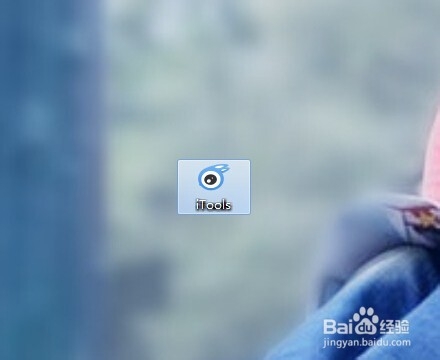
用数据线连接iPhone和计算机

打开iTools,会自动识别和连接iPhone
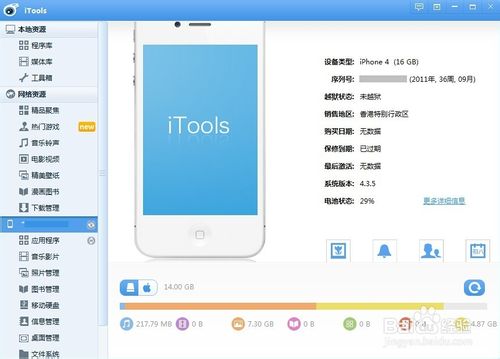
点击左侧的【应用程序】,在右侧找到QQ,然后点击最后面的【浏览】按钮
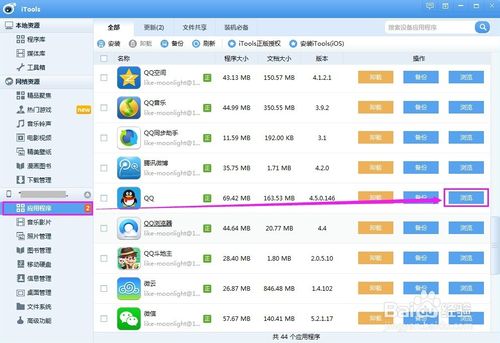
双击【Documents】,打开此文件夹

找到你要导出语音消息的那个QQ号文件夹,双击进入
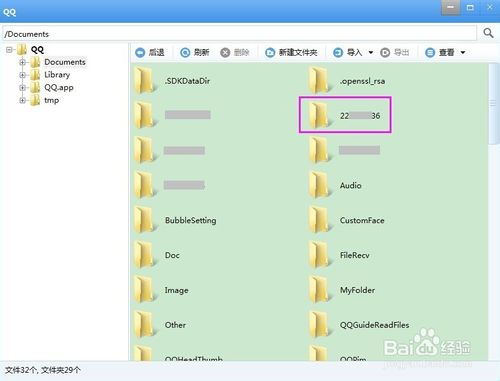
双击【Audio】文件夹,进入
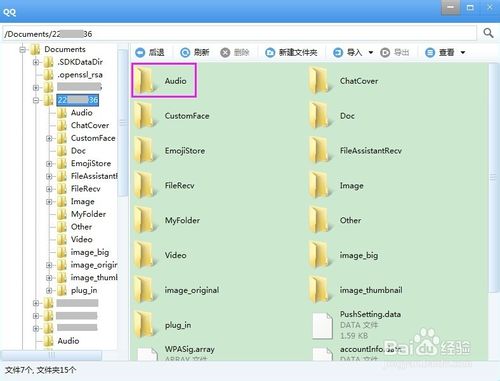
看到了吧,你接收到的QQ语音消息都在这里啦 (^o^)/
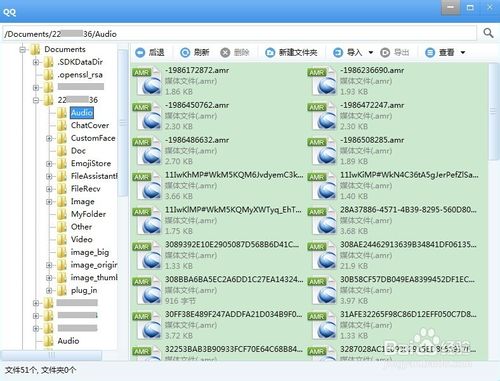
改变查看方式为【详细信息】,然后按【修改日期】排序,即可快速找到你要导出的语音。
再点击导出,或者直接拖动到计算机上的其他位置即可
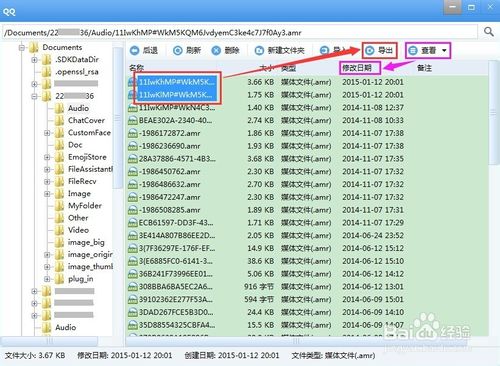
如果不记得日期了,或想导出所有文件,全选所有文件,点击上面的导出即可
然后再一个一个听就可以啦
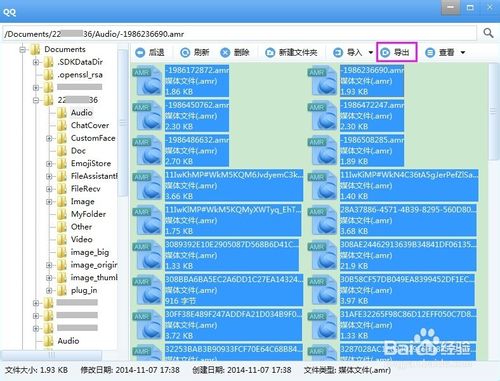
注意事项
此方法也适用于iPad等其他苹果设备,且不需要越狱哦 #^_^#
以上是小编与您分享"iPhone上的qq语音消息怎么导出"的全部内容,希望对大家有所帮助,感谢您对2345软件大全的支持,更多教程及游戏攻略请关注2345软件大全教程专区 。











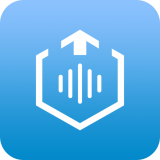
 相关攻略
相关攻略
 近期热点
近期热点
 最新攻略
最新攻略